Introducere
în timp ce mulți utilizatori au nevoie de funcționalitatea unui sistem de gestionare a bazelor de date precum MySQL, este posibil să nu se simtă confortabil interacționând cu sistemul exclusiv din promptul MySQL.phpMyAdmin a fost creat astfel încât utilizatorii să poată interacționa cu MySQL printr-o interfață web. În acest ghid, vom discuta despre cum să instalați și să securizați phpMyAdmin, astfel încât să îl puteți utiliza în siguranță pentru a vă gestiona bazele de date dintr-un sistem Ubuntu 16.04.
cerințe preliminare
înainte de a începe cu acest ghid, trebuie să parcurgeți câțiva pași de bază.
În primul rând, vom presupune că utilizați un utilizator non-root cu privilegii sudo, așa cum este descris în pașii 1-4 Din configurarea inițială a serverului Ubuntu 16.04.
de asemenea, vom presupune că ați finalizat o instalare LAMP (Linux, Apache, MySQL și PHP) pe serverul Ubuntu 16.04. Dacă acest lucru nu este încă finalizat, puteți urma acest ghid pentru instalarea unei stive LAMP pe Ubuntu 16.04.
în cele din urmă, există considerente importante de securitate atunci când se utilizează software-ul ca phpMyAdmin, deoarece:
- comunică direct cu instalarea MySQL
- se ocupă de autentificare folosind acreditările MySQL
- execută și returnează rezultate pentru interogări SQL arbitrare
Din aceste motive, și pentru că este o aplicație PHP pe scară largă, care este frecvent vizat pentru atac, nu ar trebui să rulați phpMyAdmin pe sisteme de la distanță printr-o conexiune HTTP simplu. Dacă nu aveți un domeniu existent configurat cu un certificat SSL/TLS, puteți urma acest ghid pentru securizarea Apache cu Let ‘ s Encrypt pe Ubuntu 16.04.
odată ce ați terminat cu acești pași, sunteți gata să începeți cu acest ghid.
pasul unu — instalați phpMyAdmin
pentru a începe, vom instala phpMyAdmin din depozitele implicite Ubuntu.
putem face acest lucru actualizând indexul local de pachete și apoi folosind apt sistem de ambalare pentru a trage în jos fișierele și a le instala pe sistemul nostru:
- sudo apt-get update
- sudo apt-get install phpmyadmin php-mbstring php-gettext
aceasta vă va pune câteva întrebări pentru a vă configura corect instalarea.
avertisment: când apare primul prompt, apache2 este evidențiat, dar nu este selectat. Dacă nu apăsați Space pentru a selecta Apache, programul de instalare nu va muta fișierele necesare în timpul instalării. Apăsați Space, Tab și apoi Enter pentru a selecta Apache.
- pentru selectarea serverului, alegeți apache2.
- selectați Da când vi se cere să utilizați
dbconfig-commonpentru a configura baza de date - vi se va solicita parola administratorului bazei de date
- vi se va cere să alegeți și să confirmați o parolă pentru
phpMyAdminaplicația însăși
procesul de instalare adaugă de fapt fișierul de configurare Apache phpMyAdmin directorul/etc/apache2/conf-enabled/, unde este citit automat.
singurul lucru pe care trebuie să-l facem este să activăm Explicit extensiile PHP mcrypt și mbstring, pe care le putem face tastând:
- sudo phpenmod mcrypt
- sudo phpenmod mbstring
după aceea, va trebui să reporniți Apache pentru ca modificările dvs. să fie recunoscute:
- sudo systemctl restart apache2
acum Puteți accesa interfața web vizitând numele de domeniu al serverului dvs. sau adresa IP publică urmată de /phpmyadmin:
https://domain_name_or_IP/phpmyadmin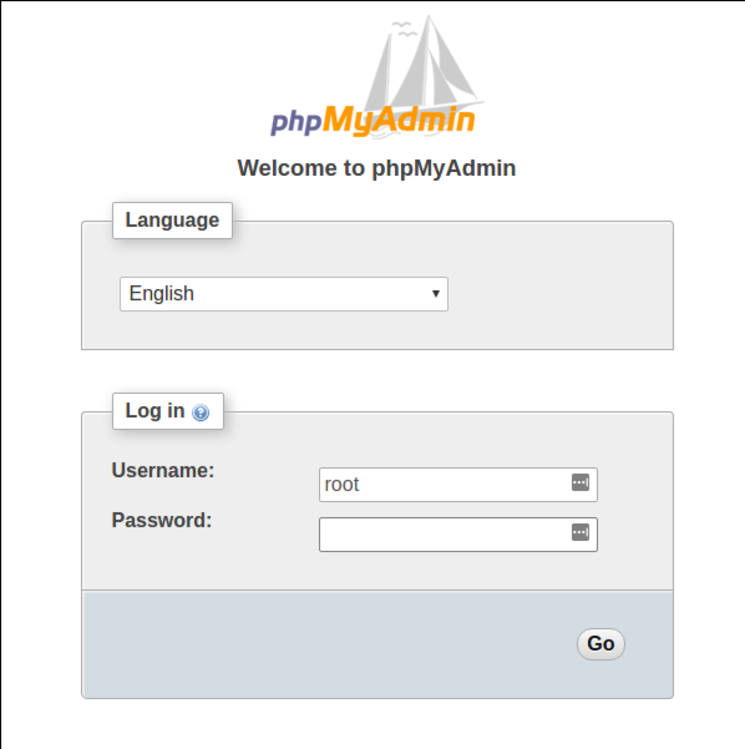
acum vă puteți conecta la interfață folosindroot numele de utilizator și parola administrativă pe care ați configurat-o în timpul instalării MySQL.
când vă conectați, veți vedea interfața cu utilizatorul, care va arăta cam așa:
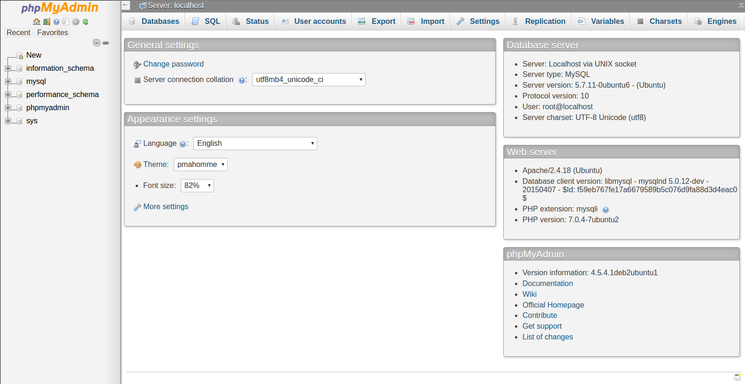
Pasul doi — asigurați-vă instanța phpMyAdmin
am reușit să punem interfața phpMyAdmin în funcțiune destul de ușor. Cu toate acestea, nu am terminat încă. Datorită omniprezenței sale, phpMyAdmin este o țintă populară pentru atacatori. Ar trebui să luăm măsuri suplimentare pentru a preveni accesul neautorizat.
unul dintre cele mai simple moduri de a face acest lucru este de a plasa un gateway în fața întregii aplicații. Putem face acest lucru folosind funcționalitățile de autentificare și autorizare încorporate în Apache .htaccess.
configurați Apache pentru a permite .htaccess suprascrie
În primul rând, trebuie să activăm utilizarea.htaccess suprascrie fișierul prin editarea fișierului nostru de configurare Apache.
vom edita fișierul legat care a fost plasat în directorul nostru de configurare Apache:
- sudo nano /etc/apache2/conf-available/phpmyadmin.conf
trebuie să adăugăm o directivă AllowOverride All în secțiunea <Directory /usr/share/phpmyadmin> a fișierului de configurare, astfel:
<Directory /usr/share/phpmyadmin> Options FollowSymLinks DirectoryIndex index.php AllowOverride All . . .când ați adăugat această linie, salvați și închideți fișierul.
pentru a implementa modificările pe care le-ați făcut, reporniți Apache:
- sudo systemctl restart apache2
creați un .htaccess File
acum că am activat.htaccess utilizați pentru aplicația noastră, trebuie să creăm una pentru a implementa efectiv o anumită securitate.
pentru ca acest lucru să aibă succes, fișierul trebuie creat în directorul de aplicații. Putem crea fișierul necesar și îl putem deschide în editorul nostru de text cu privilegii root tastând:
- sudo nano /usr/share/phpmyadmin/.htaccess
În acest fișier, trebuie să introducem următoarele informații:
AuthType BasicAuthName "Restricted Files"AuthUserFile /etc/phpmyadmin/.htpasswdRequire valid-usersă trecem peste ce înseamnă fiecare dintre aceste linii:
-
AuthType Basic: această linie specifică tipul de autentificare pe care îl implementăm. Acest tip va implementa autentificarea parolei folosind un fișier de parolă. -
AuthName: aceasta setează mesajul pentru caseta de dialog autentificare. Ar trebui să păstrați acest generic, astfel încât utilizatorii neautorizați să nu obțină informații despre ceea ce este protejat. -
AuthUserFile: aceasta stabilește locația fișierului de parolă care va fi utilizat pentru autentificare. Acest lucru ar trebui să fie în afara directoarelor care sunt servite. Vom crea acest fișier în scurt timp. -
Require valid-user: aceasta specifică faptul că numai utilizatorii autentificați ar trebui să aibă acces la această resursă. Aceasta este ceea ce oprește de fapt intrarea utilizatorilor neautorizați.
când ați terminat, salvați și închideți fișierul.
creați .fișier htpasswd pentru autentificare
locația pe care am selectat-o pentru fișierul nostru de parolă a fost „/etc/phpmyadmin/.htpasswd„. Acum putem crea acest fișier și să-l transmitem unui utilizator inițial cuhtpasswd utilitate:
- sudo htpasswd -c /etc/phpmyadmin/.htpasswd username
vi se va solicita să selectați și să confirmați o parolă pentru utilizatorul pe care îl creați. Ulterior, fișierul este creat cu parola hash pe care ați introdus-o.
dacă doriți să introduceți un utilizator suplimentar, trebuie să faceți acest lucru fără-c steag, astfel:
- sudo htpasswd /etc/phpmyadmin/.htpasswd additionaluser
acum, când accesați subdirectorul phpMyAdmin, vi se va solicita numele și parola contului suplimentar pe care tocmai le-ați configurat:
https://domain_name_or_IP/phpmyadmin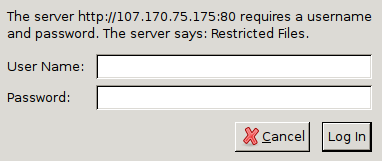
după introducerea autentificării Apache, veți fi direcționat către pagina obișnuită de autentificare phpMyAdmin pentru a introduce celelalte acreditări. Acest lucru va adăuga un nivel suplimentar de securitate, deoarece phpMyAdmin a suferit de vulnerabilități în trecut.
concluzie
acum ar trebui să aveți phpMyAdmin configurat și gata de utilizare pe serverul Ubuntu 16.04. Folosind această interfață, puteți crea cu ușurință baze de date, utilizatori, tabele etc., și efectuați operațiile obișnuite, cum ar fi ștergerea și modificarea structurilor și datelor.